Haz clic en tu sistema operativo y sigue las instrucciones de instalación.
Manual de Instalación para Windows
Este instructivo es compatible con: Windows 11, 10.
- Inicia la instalación del paquete descargado, luego haz clic en Next >.

- Acepta los términos del contrato de licencia. Presiona I accept the terms in the License Agreement. Haz clic en Next > para continuar con la instalación de AnyConnect.
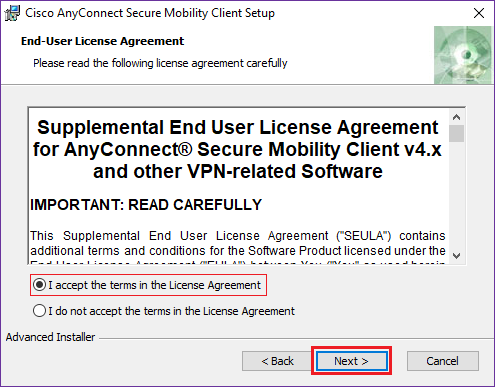
- Haz clic en Install.
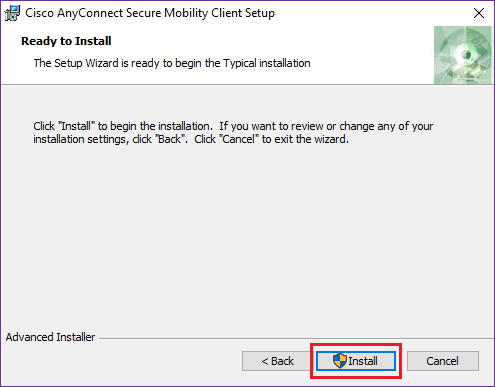
- Espera a que termine la instalación, esto puede tardar unos minutos.

- Una vez finalizada la instalación, presiona Finish.
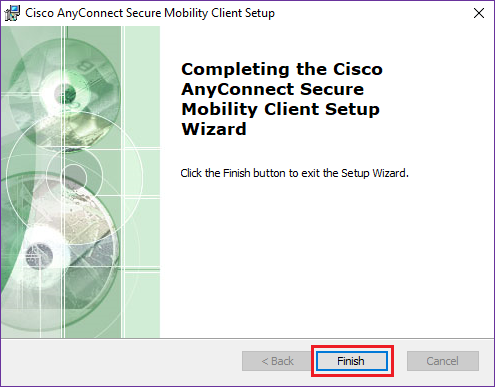
- Ya tienes la aplicación AnyConnect instalada en tu computador, ahora debes seguir las instrucciones para conectarte a la VPN.
Manual de Instalación para MacOS
Si posees versiones anteriores a un Mac OS Big Sur visite el Manual de AnyConnect en MacOS .
Para MacOS Ventura y MacOS Big Sur:
- Ejecuta el Instalador de AnyConnect, haz clic en AnyConnect.pkg para continuar.
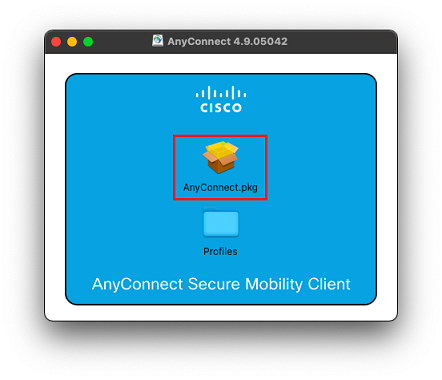
- Se abrirá la ventana de Instalación: Haz clic en Continuar.
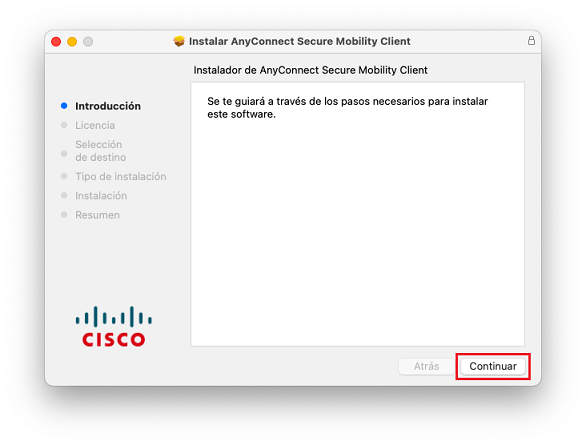
- En la ventana de licencia de software, haz clic en Continuar.
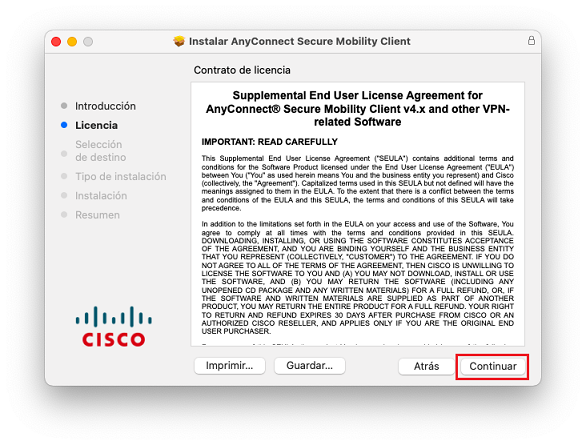
- Acepta los términos del contrato de licencia. Haz clic en Acepto.
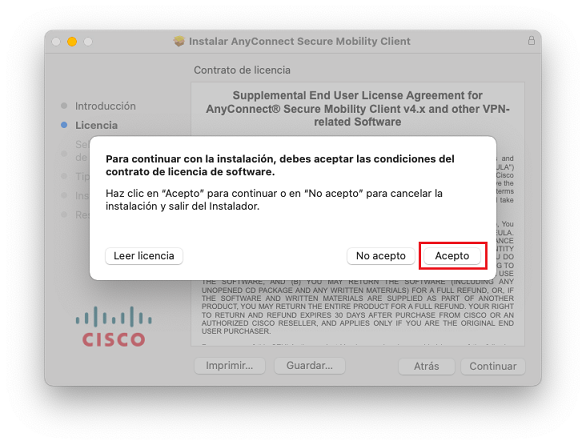
- Marca solo la opción de VPN, luego haz clic en Continuar.
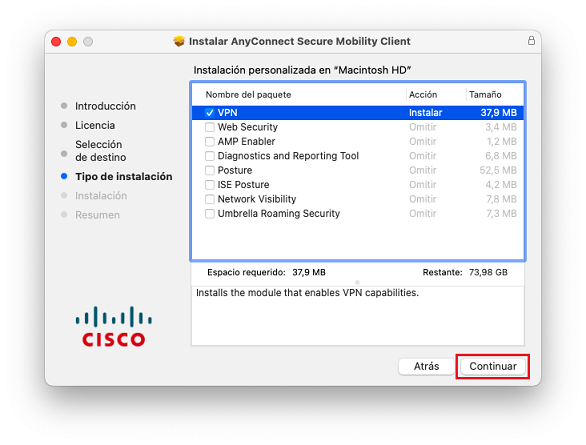
- Haz clic en Instalar para continuar con la instalación de AnyConnect.
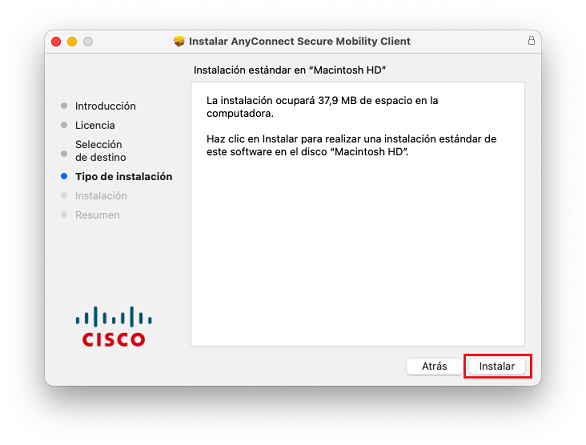
- Ingresa el usuario y la contraseña del equipo. Haz clic en Instalar software.
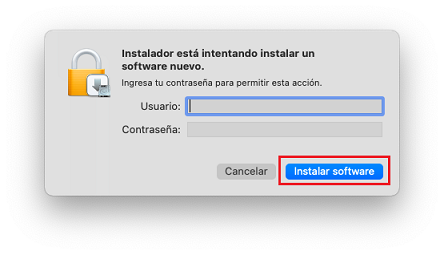
- Una vez finalizada la instalación, haz clic en Cerrar.
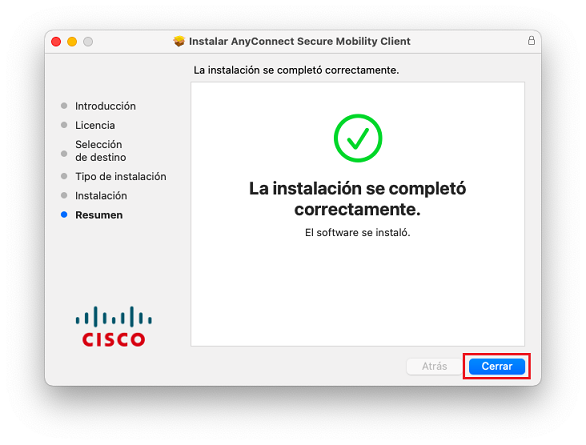
- Aparecerá la ventana de Extensión del sistema AnyConnect bloqueada, haz clic en Preferencias abiertas.
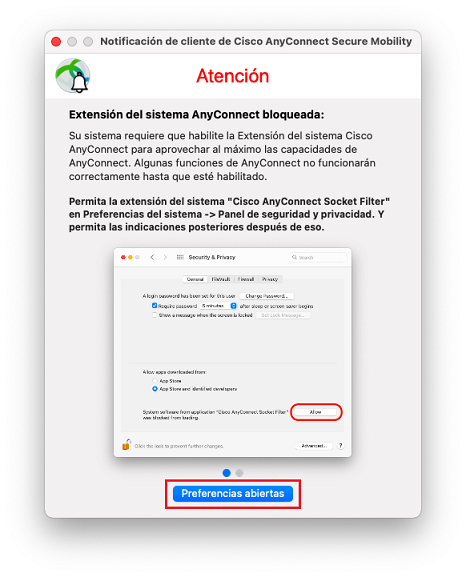
- Se abrirá la ventana de Preferencias del Sistema en la sección Seguridad y privacidad. Haz clic en el candado para continuar.
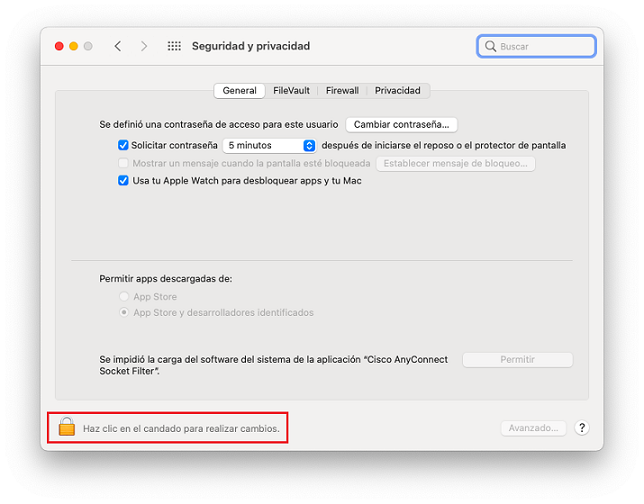
- Introduce el usuario y contraseña de tu Mac para desbloquear.
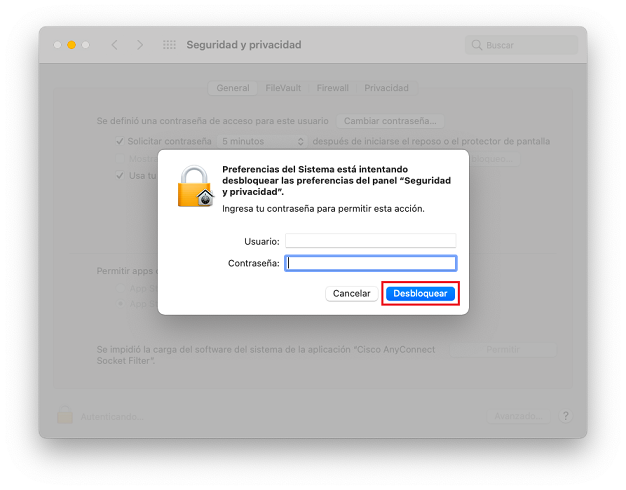
- Para permitir que se ejecute la extensión de Anyconnect haz clic en Permitir. Luego cierra las Preferencias del Sistema.
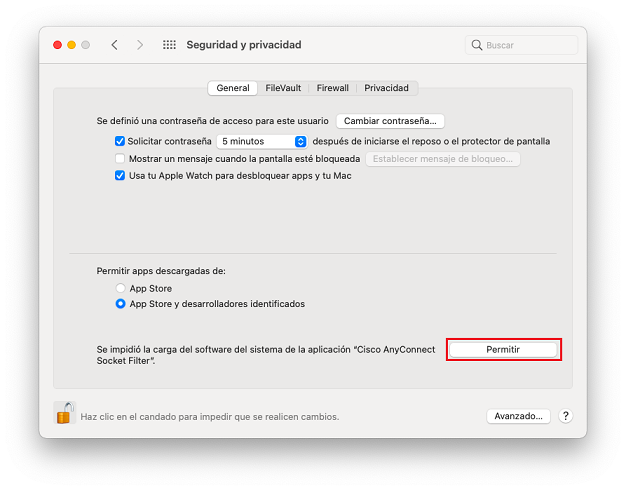
- En la ventana de Cisco Anyconnect Socket Filter, haz clic en Permitir.
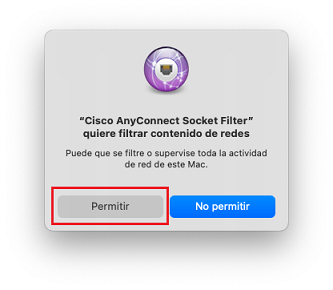
- Ya tienes la aplicación AnyConnect instalada en tu computador, ahora debes seguir las instrucciones para conectarte a la VPN.
Manual de Instalación para Linux
- Descargado el paquete se mueve el archivo a la Carpeta personal.
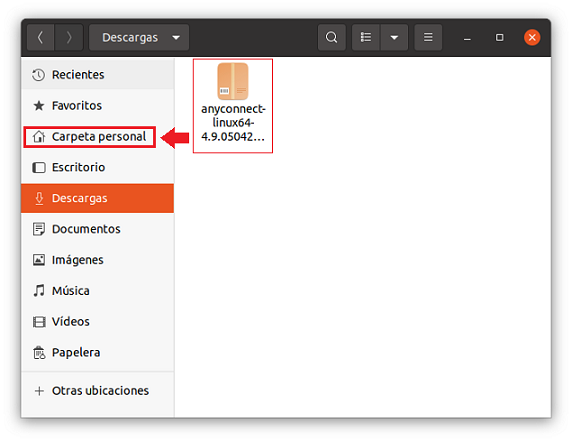
- Luego ingresa a Terminal.
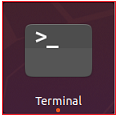
- Luego debes descomprimir el archivo descargado: Escribe el siguiente comando: tar -xvzf anyconnect-linux64-4.10.07061.tar.gz
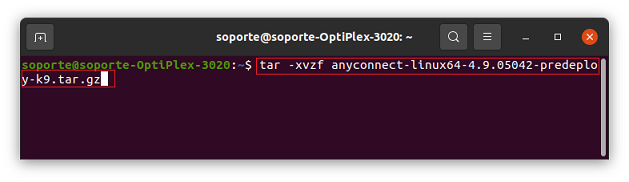
- Para acceder al directorio anyconnect-linux64-4.10.07061/vpn/. Escribe el siguiente comando: cd anyconnect-linux64-4.10.07061/vpn/
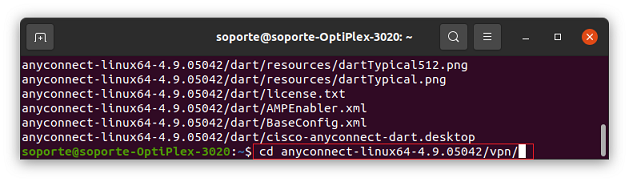
- Para ver el contenido del directorio anyconnect-linux64-4.10.07061/vpn/. Escribe el siguiente comando: ls
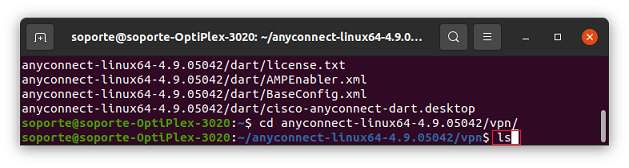
- Para ejecutar el instalador vpn_install.sh. Escribe el siguiente comando: sudo ./vpn_install.sh Escribe la contraseña de tu usuario.
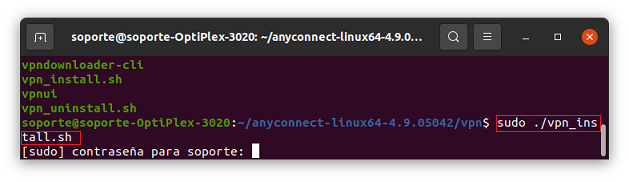
- Acepta los términos del contrato de licencia. Presione «y» para aceptar.
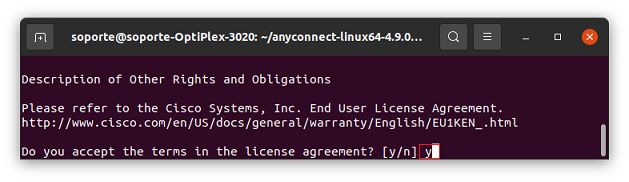
- Una vez finalizada la instalación, cierra la ventana o escribe el comando: exit
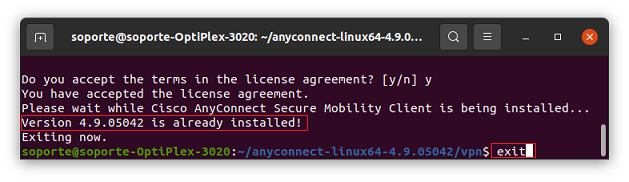
- Ya tienes la aplicación AnyConnect instalada en tu computador, ahora debes seguir las instrucciones para conectarte a la VPN.
